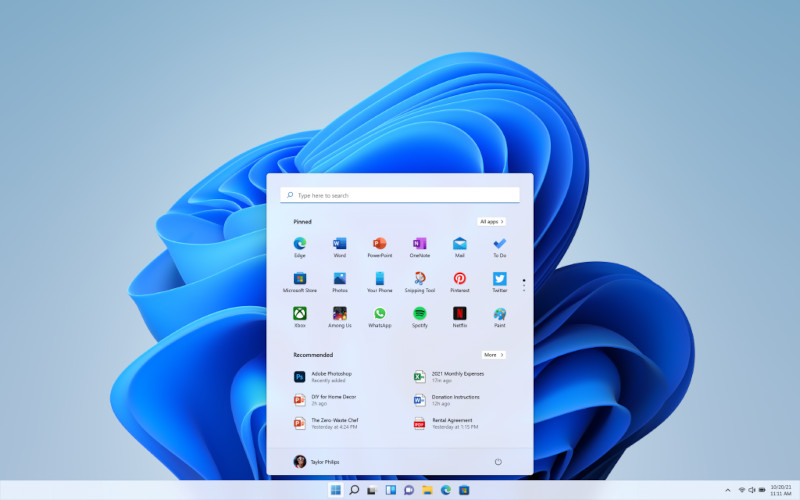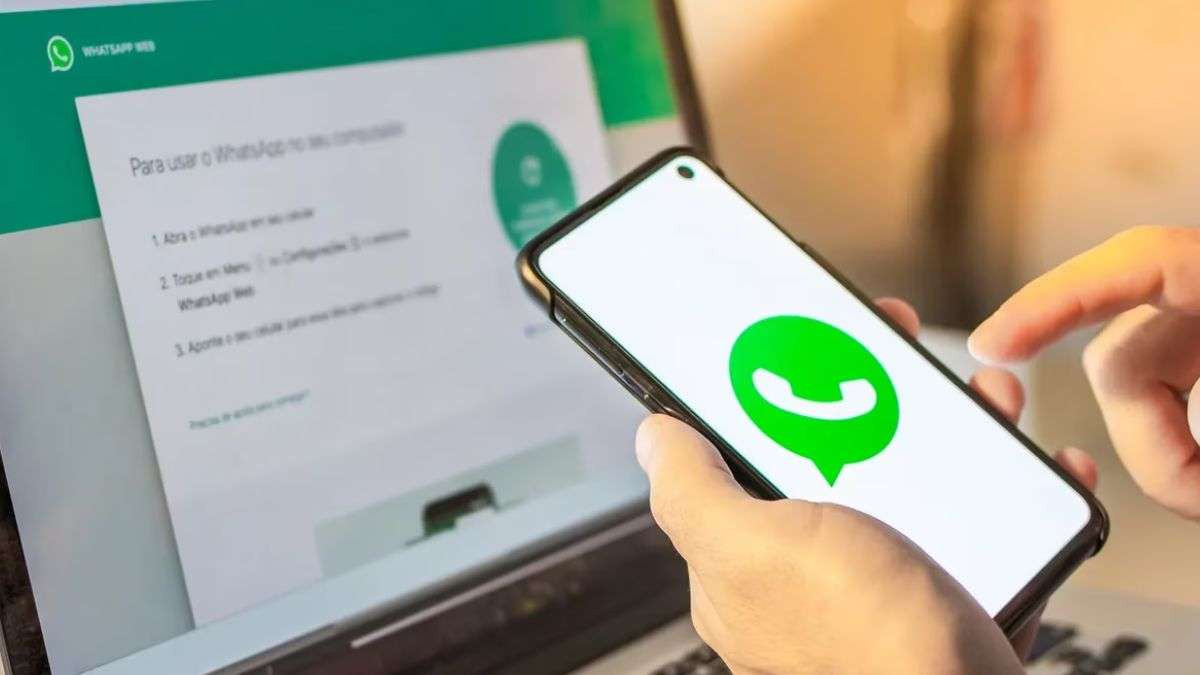SUBANG, TINTAHIJAU.com – Pengguna komputer pasti tidak suka menunggu lama saat PC mereka melakukan booting. Proses booting yang lambat tidak hanya mengganggu produktivitas, tetapi juga dapat memberikan kesan buruk untuk memulai hari.
Jika Anda menggunakan Windows 11 dan mengalami masalah ini, ada beberapa cara yang bisa Anda lakukan untuk mempercepat proses booting PC Anda.
Berikut adalah beberapa langkah yang dapat membantu.
1. Aktifkan Fitur Fast Startup
Salah satu cara paling mudah untuk mempercepat waktu booting Windows 11 adalah dengan mengaktifkan fitur Fast Startup.
Fitur ini memungkinkan sistem menyimpan sebagian statusnya ke dalam file saat dimatikan, sehingga data penting bisa dimuat lebih cepat saat dihidupkan kembali.
Cara mengaktifkan Fast Startup:
- Buka Control Panel melalui pencarian di taskbar.
- Pilih Power Options dan klik opsi Choose what the power buttons do.
- Klik Change settings that are currently unavailable.
- Centang kotak Turn on fast startup, lalu simpan perubahan.
2. Kurangi Aplikasi Startup
Terlalu banyak aplikasi yang berjalan otomatis saat startup dapat memperlambat proses booting. Untuk mengatasinya, Anda bisa menonaktifkan aplikasi yang tidak diperlukan.
Cara menonaktifkan aplikasi startup:
- Tekan Windows + I untuk membuka Settings.
- Navigasikan ke Apps > Startup.
- Nonaktifkan aplikasi yang tidak perlu dijalankan saat startup.
3. Sesuaikan Waktu Pembaruan Windows
Windows 11 mungkin memerlukan waktu lebih lama untuk booting setelah pembaruan sistem. Untuk menghindari hal ini selama jam penggunaan aktif Anda, atur jam aktif untuk pembaruan sistem.
Cara mengatur jam aktif:
- Buka Settings, lalu pilih Windows Update.
- Klik Advanced options, lalu pilih Active hours.
- Atur jam aktif secara manual agar pembaruan dilakukan di luar jam penggunaan.
4. Bebaskan Ruang Penyimpanan dan Pindai Malware
Jika ruang penyimpanan di PC hampir penuh, hal ini dapat mempengaruhi kecepatan booting.
Anda bisa memeriksa status penyimpanan di Settings > System > Storage dan menghapus aplikasi atau file yang tidak diperlukan. Selain itu, gunakan fitur Storage Sense untuk secara otomatis menghapus file sementara.
Pastikan juga untuk melakukan pemindaian malware secara berkala, karena malware dapat memperlambat PC dengan menjalankan proses yang tidak diinginkan di latar belakang.
Anda bisa menggunakan aplikasi Windows Security untuk melakukan pemindaian penuh dan menghapus malware.
5. Defragmentasi atau Upgrade ke SSD
Jika Anda menggunakan hard disk tradisional (HDD), file yang terfragmentasi dapat memperlambat kinerja sistem. Gunakan alat Defragment and Optimize Drives bawaan Windows untuk mengoptimalkan kinerja hard drive.
Namun, solusi terbaik adalah dengan meng-upgrade ke SSD yang memiliki kecepatan baca dan tulis lebih cepat, sehingga mempercepat waktu booting secara signifikan.
Dengan mengikuti langkah-langkah ini, Anda bisa mempercepat waktu booting Windows 11 dan meningkatkan produktivitas serta kenyamanan penggunaan komputer sehari-hari.